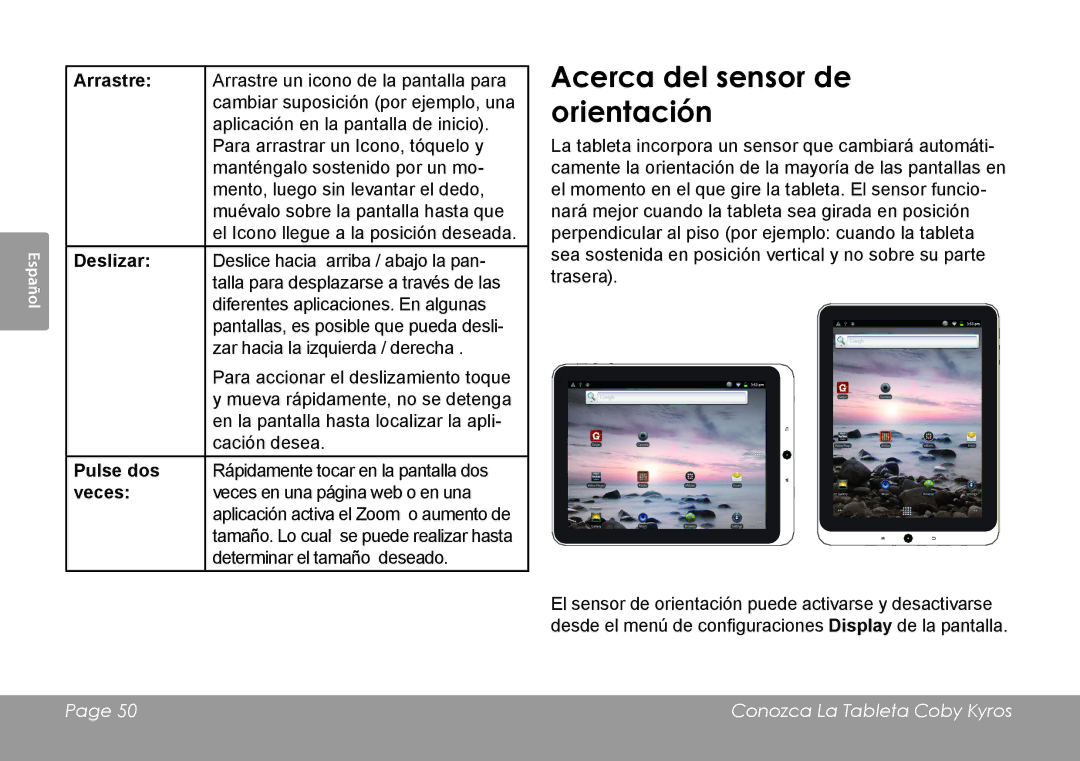| Arrastre: | Arrastre un icono de la pantalla para |
|
| cambiar suposición (por ejemplo, una |
|
| aplicación en la pantalla de inicio). |
|
| Para arrastrar un Icono, tóquelo y |
|
| manténgalo sostenido por un mo- |
|
| mento, luego sin levantar el dedo, |
|
| muévalo sobre la pantalla hasta que |
|
| el Icono llegue a la posición deseada. |
Español | Deslizar: | Deslice hacia arriba / abajo la pan- |
| talla para desplazarse a través de las | |
|
| |
|
| diferentes aplicaciones. En algunas |
|
| pantallas, es posible que pueda desli- |
|
| zar hacia la izquierda / derecha . |
|
| Para accionar el deslizamiento toque |
|
| y mueva rápidamente, no se detenga |
|
| en la pantalla hasta localizar la apli- |
|
| cación desea. |
| Pulse dos | Rápidamente tocar en la pantalla dos |
| veces: | veces en una página web o en una |
|
| aplicación activa el Zoom o aumento de |
|
| tamaño. Lo cual se puede realizar hasta |
|
| determinar el tamaño deseado. |
Acerca del sensor de orientación
La tableta incorpora un sensor que cambiará automáti- camente la orientación de la mayoría de las pantallas en el momento en el que gire la tableta. El sensor funcio- nará mejor cuando la tableta sea girada en posición perpendicular al piso (por ejemplo: cuando la tableta sea sostenida en posición vertical y no sobre su parte trasera).
El sensor de orientación puede activarse y desactivarse desde el menú de configuraciones Display de la pantalla.
Page 50 | Conozca La Tableta Coby Kyros |
|
|